MediaMonkey播放本地音乐文件教程
时间:2018-04-06 14:46:23 作者:Joe 浏览量:24

许多网友向小编反映不知道怎么使用MediaMonkey?哪里有MediaMonkey的使用教程?今天极速小编为大家提供一个使用教程,希望对大家有帮助!首先我们下载求MediaMonkey(下载地址:http://www.jisuxz.com/down/1959.html),下载解压后按步骤打开。
安装软件后双击MediaMonkey桌面快捷方式打开软件。
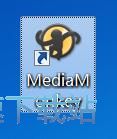
MediaMonkey是一款电脑多媒体播放器。使用MediaMonkey可以编辑文件标签、转换多媒体文件格式;
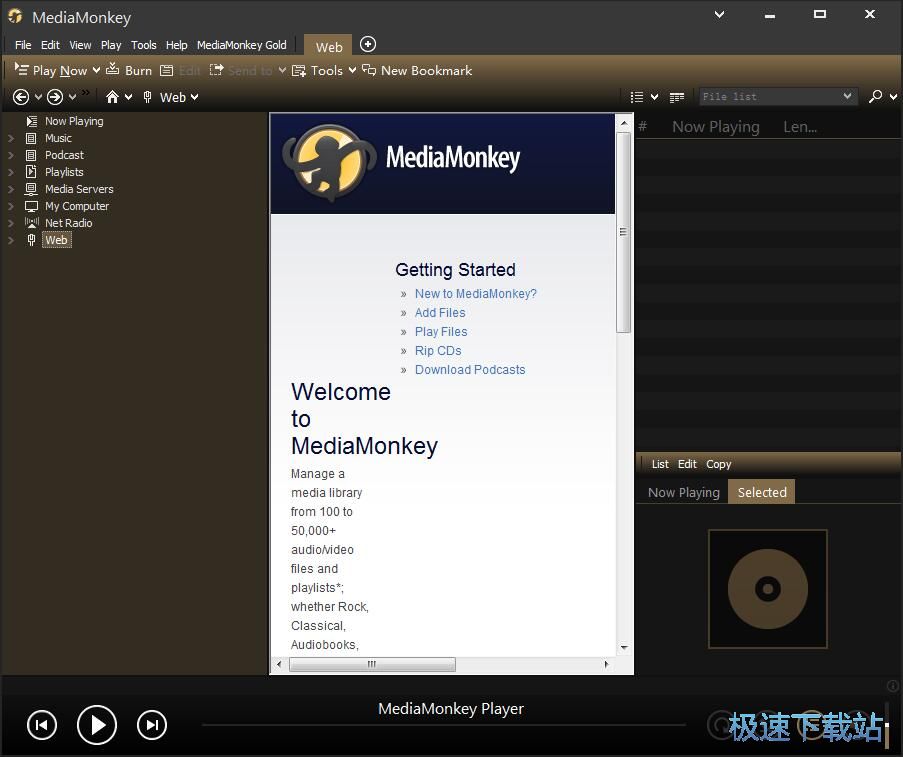
极速小编这一次就给大家演示一下怎么使用MediaMonkey播放本地音乐文件。首先点击MediaMonkey主界面左上角的File,在展开菜单中的Opel URL or File;
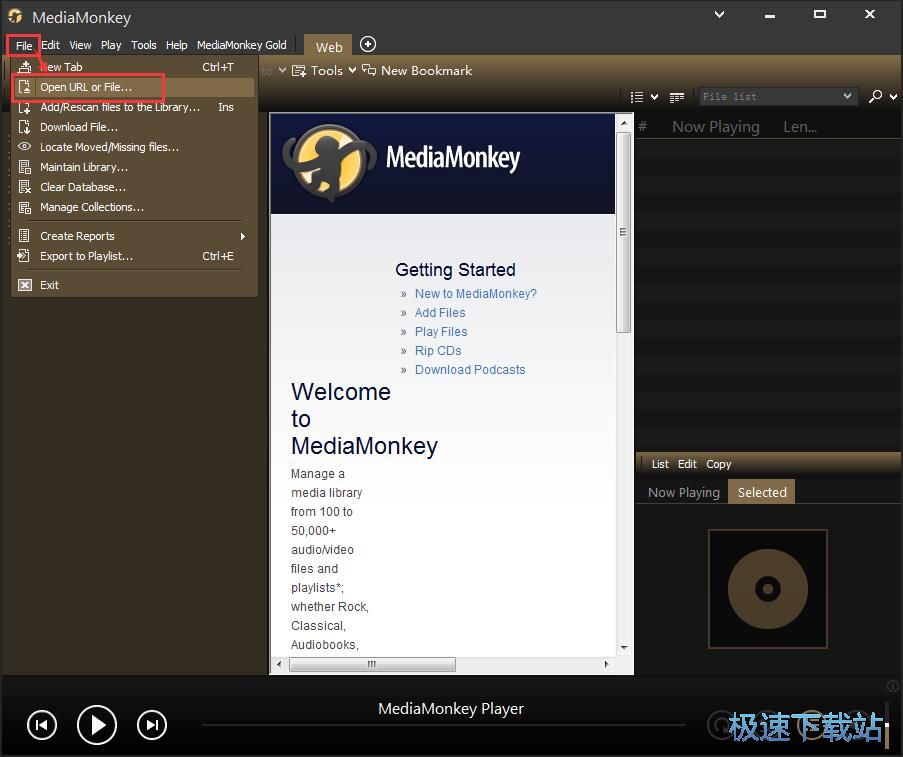
在文件添加窗口中点击Browse浏览,打开文件选择窗口;
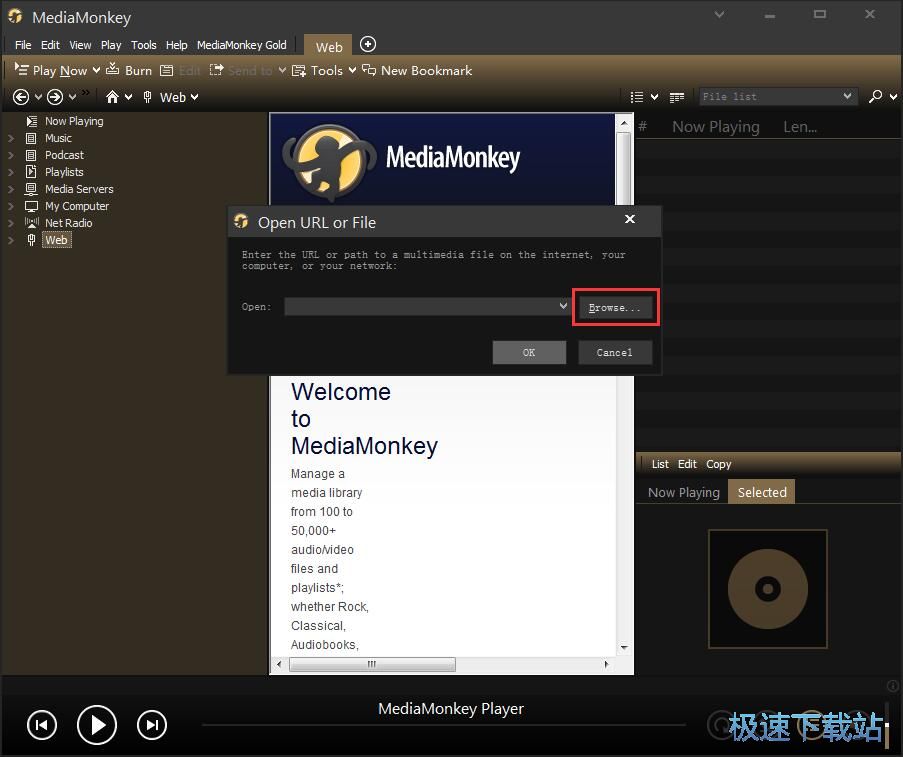
在文件选择窗口中,按照音乐文件存放的文件夹路径找到想要播放的音乐文件。用鼠标点击选中音乐文件然后点击打开;
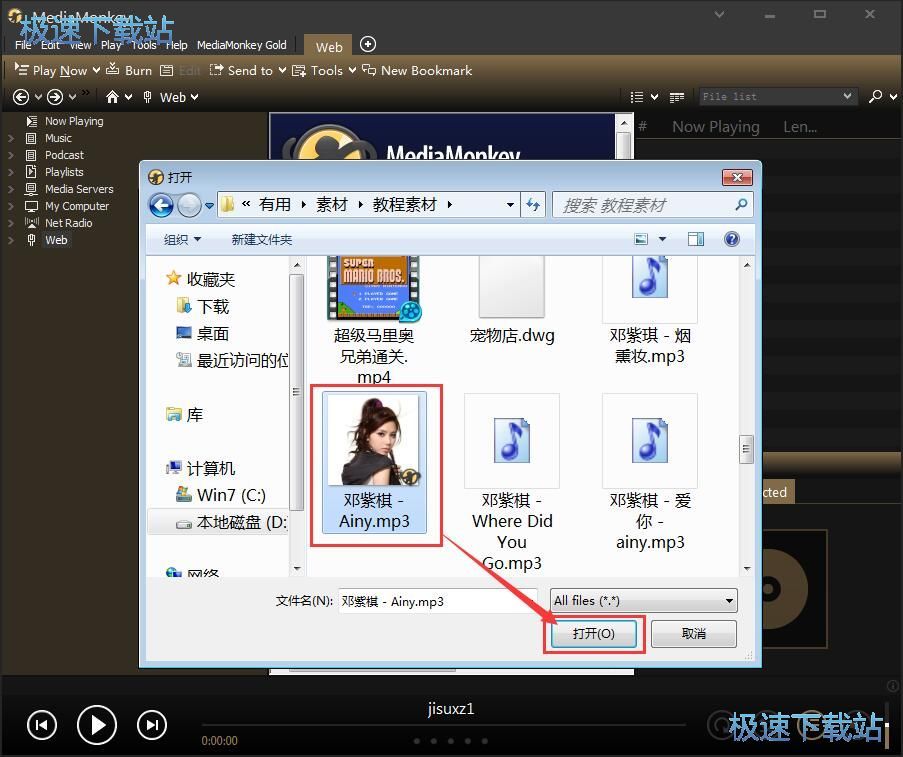
音乐文件成功添加到MediaMonkey中,双击播放列表中的音乐文件就可以开始使用MediaMonkey播放音乐。
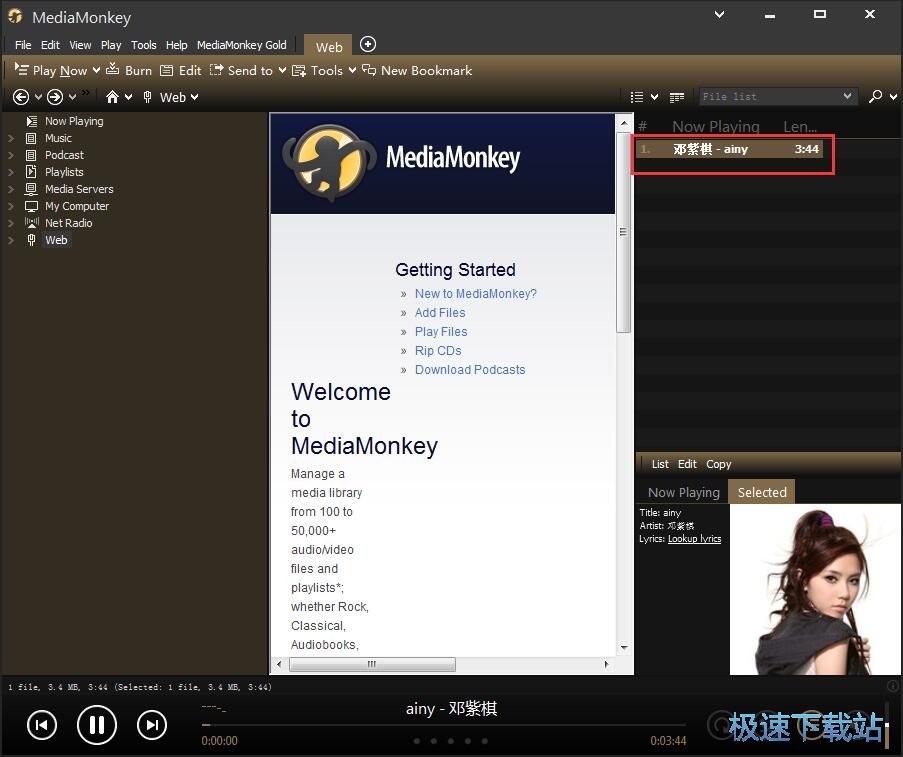
MediaMonkey的使用方法就讲解到这里,希望对你们有帮助,感谢你对极速下载站的支持!
MediaMonkey 4.1.24.1883 中文版
- 软件性质:国外软件
- 授权方式:共享版
- 软件语言:多国语言
- 软件大小:15822 KB
- 下载次数:801 次
- 更新时间:2019/4/1 9:55:13
- 运行平台:WinXP,Win7...
- 软件描述:MediaMonkey一款音乐文件管理,转换和播放软件。能够编辑文件标签,转换c... [立即下载]
相关资讯
相关软件
电脑软件教程排行
- 怎么将网易云音乐缓存转换为MP3文件?
- 比特精灵下载BT种子BT电影教程
- 土豆聊天软件Potato Chat中文设置教程
- 怎么注册Potato Chat?土豆聊天注册账号教程...
- 浮云音频降噪软件对MP3降噪处理教程
- 英雄联盟官方助手登陆失败问题解决方法
- 蜜蜂剪辑添加视频特效教程
- 比特彗星下载BT种子电影教程
- 好图看看安装与卸载
- 豪迪QQ群发器发送好友使用方法介绍
最新电脑软件教程
- 生意专家教你如何做好短信营销
- 怎么使用有道云笔记APP收藏网页链接?
- 怎么在有道云笔记APP中添加文字笔记
- 怎么移除手机QQ导航栏中的QQ看点按钮?
- 怎么对PDF文档添加文字水印和图片水印?
- 批量向视频添加文字水印和图片水印教程
- APE Player播放APE音乐和转换格式教程
- 360桌面助手整理桌面图标及添加待办事项教程...
- Clavier Plus设置微信电脑版快捷键教程
- 易达精细进销存新增销售记录和商品信息教程...
软件教程分类
更多常用电脑软件
更多同类软件专题











